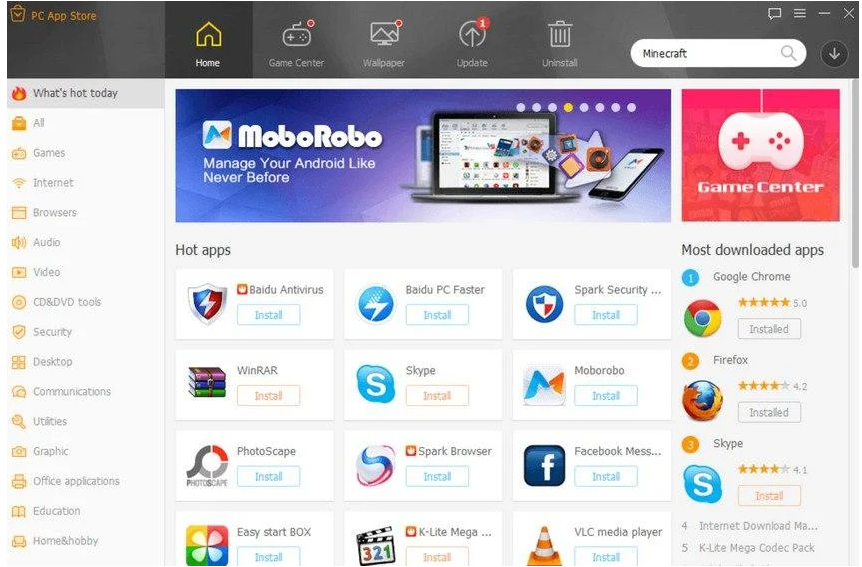คืออะไร PC App Store Unwanted Application
PC App Store Unwanted Application หมายถึงโปรแกรมที่ถูกต้องตามกฎหมายที่ช่วยให้ผู้ใช้สามารถเข้าถึงโปรแกรมที่ดาวน์โหลดได้และผู้ขายได้ง่ายขึ้น อย่างไรก็ตาม PC App Store สามารถจัดเป็นโปรแกรมที่อาจไม่เป็นที่ต้องการ (PUP) เนื่องจากวิธีการติดตั้ง นอกจากนี้เนื่องจากไม่ใช่แอพสโตร์อย่างเป็นทางการโปรแกรมที่ระบุไว้จึงไม่ปลอดภัยในการดาวน์โหลดและใช้งาน มันจะไม่เป็นอันตรายต่อคอมพิวเตอร์ของคุณเพราะมันไม่เป็นอันตราย แต่ถ้าคุณพบว่ามันติดตั้งบนอุปกรณ์ของคุณและไม่มีความทรงจําในการติดตั้งด้วยตัวคุณเองคุณไม่ควรติดตั้งไว้ โปรแกรมที่ใช้วิธีการติดตั้งที่หลอกลวงไม่ควรได้รับอนุญาตให้ยังคงติดตั้งอยู่แม้ว่าจะไม่ก่อให้เกิดความเสียหายโดยตรงต่อคอมพิวเตอร์ก็ตาม
เมื่อ PC App Store Unwanted Application ติดตั้งแล้วคุณจะเห็นโปรแกรมที่แนะนําในเมนู Windows ของคุณ มันค่อนข้างชัดเจนดังนั้นคุณไม่ควรพลาด โปรแกรมส่วนใหญ่ที่ระบุไว้ในร้านค้าน่าจะถูกต้องตามกฎหมาย แต่โอกาสที่บางโปรแกรมอาจไม่เป็นเช่นนั้นคือเหตุใดจึงไม่ควรใช้แอพสโตร์ของบุคคลที่สามเช่น PC App Store คุณควรเลือกที่จะดาวน์โหลดโปรแกรมจากแหล่งที่ถูกต้องและเป็นทางการแทน ร้านค้าแอปอย่างเป็นทางการมีมาตรการรักษาความปลอดภัยที่หลากหลายรวมถึงการตรวจสอบโดยละเอียดเพื่อป้องกันไม่ให้โปรแกรมที่เป็นอันตรายหรือไม่พึงประสงค์อยู่ในรายการ พวกเขายังมีทรัพยากรในการบังคับใช้มาตรการเหล่านั้นและแม้ว่าจะเป็นไปไม่ได้ที่โปรแกรมที่เป็นอันตรายจะถูกระบุไว้ แต่โอกาสที่จะเกิดขึ้นนั้นมีน้อย ในทางกลับกัน App Store เช่น PC App Store นั้นไม่เข้มงวดเท่าซึ่งผู้ประสงค์ร้ายสามารถใช้ประโยชน์จากการแสดงโปรแกรมของตนได้ สิ่งนี้อาจทําให้คุณดาวน์โหลดโปรแกรมที่น่าสงสัยหรือแม้แต่เป็นอันตราย
ปัญหาอีกประการหนึ่งของ PC App Store และสาเหตุหลักที่ทําให้จัดเป็น PUP คือแนวทางปฏิบัติในการติดตั้ง โดยเฉพาะอย่างยิ่งการใช้การรวมซอฟต์แวร์เพื่อติดตั้งโดยไม่ได้รับอนุญาตจากผู้ใช้ การรวมซอฟต์แวร์เป็นวิธีการติดตั้งที่ถกเถียงกันและค่อนข้างส่อเสียดซึ่งเป็นสาเหตุที่โปรแกรมที่ใช้มันขมวดคิ้ว หากคุณพบว่าติดตั้งบนคอมพิวเตอร์ของคุณอย่างกะทันหันเราขอแนะนําให้คุณ PC App Store Unwanted Application ลบ ตรวจพบโดยโปรแกรมป้องกันไวรัสหลายโปรแกรม (ESET, Kaspersky, Malwarebytes) หากคุณไม่ต้องการทําด้วยตนเอง
วิธีการ PC App Store Unwanted Application ติดตั้ง
หากมี PC App Store Unwanted Application การติดตั้งบนคอมพิวเตอร์ของคุณอย่างกะทันหันและคุณจําไม่ได้ว่าทําด้วยตัวเองอาจได้รับการติดตั้งผ่านวิธีการรวมซอฟต์แวร์ มันเป็นวิธีที่ผู้ใช้ที่ไม่ทราบวิธีการติดตั้งโปรแกรมฟรีอย่างถูกต้องจบลงด้วยการติดเชื้อเช่นแอดแวร์นักจี้เบราว์เซอร์และ PUP เนื่องจากอนุญาตให้โปรแกรมที่ไม่ต้องการติดตั้งโดยไม่ได้รับอนุญาตอย่างชัดเจนการรวมซอฟต์แวร์จึงค่อนข้างส่อเสียด
วิธีการทํางานคือการติดเชื้อเช่นแอดแวร์นักจี้เบราว์เซอร์และ PUPs สามารถเพิ่มเข้าไปในโปรแกรมฟรีเป็นข้อเสนอพิเศษ ข้อเสนอเหล่านี้เป็นทางเลือกทางเทคนิค แต่จะถูกเลือกไว้ล่วงหน้าเพื่อติดตั้งควบคู่ไปกับโปรแกรมโดยอัตโนมัติโดยไม่ต้องได้รับอนุญาตอย่างชัดเจนจากผู้ใช้ เพื่อป้องกันการติดตั้งผู้ใช้จําเป็นต้องยกเลิกการเลือกด้วยตนเองระหว่างการติดตั้ง นี่คือจุดที่ปัญหาอยู่ ข้อเสนอเหล่านี้ซ่อนอยู่ในการตั้งค่าที่ผู้ใช้ไม่ได้ใช้ตามปกติเนื่องจากกําลังรีบร้อนและมักจะไม่ใส่ใจกับกระบวนการ นี่คือเหตุผลที่โปรแกรมที่ใช้การรวมซอฟต์แวร์เพื่อติดตั้งโดยทั่วไปถือว่าเป็นภัยคุกคามที่อาจเกิดขึ้นจากโปรแกรมป้องกันไวรัสเช่นเดียวกับ PC App Store Unwanted Application กรณีของ .
เพื่อป้องกันข้อเสนอที่ไม่ต้องการจากการติดตั้งคุณต้องใส่ใจเมื่อติดตั้งโปรแกรม สิ่งสําคัญที่สุดคือคุณต้องใช้การตั้งค่าขั้นสูง (กําหนดเอง) เมื่อได้รับตัวเลือกระหว่างการติดตั้ง คุณอาจสังเกตเห็นว่าหน้าต่างการติดตั้งแนะนําให้ใช้การตั้งค่าเริ่มต้น แต่ถ้าคุณทําตามคําแนะนํานี้ข้อเสนอที่เพิ่มเข้ามาทั้งหมดจะถูกซ่อนและติดตั้งควบคู่ไปกับโปรแกรม ข้อเสนอพิเศษจะปรากฏให้เห็นในการตั้งค่าขั้นสูงและคุณจะได้รับตัวเลือกให้ยกเลิกการเลือก สิ่งที่คุณต้องทําคือยกเลิกการเลือกช่องของข้อเสนอเหล่านั้น
ในบางกรณีข้อเสนออาจดูเหมือนมีประโยชน์ แต่ไม่แนะนําให้ติดตั้ง คุณจะเติมขยะลงในคอมพิวเตอร์ของคุณซึ่งจะทําให้เกิดปัญหาในอนาคต โปรแกรมเหล่านี้ยังง่ายต่อการยกเลิกการเลือกระหว่างการติดตั้งมากกว่าที่จะกําจัดเมื่อติดตั้งอย่างสมบูรณ์
แน่นอนคุณสามารถติดตั้ง PC App Store Unwanted Application ตัวเองได้เนื่องจากมีเว็บไซต์อย่างเป็นทางการ หากเป็นกรณีนี้เราขอแนะนําให้คุณค้นคว้าโปรแกรมก่อนติดตั้งในอนาคต แม้แต่การค้นหาอย่างง่ายด้วย Google ก็สามารถช่วยระบุได้ว่าโปรแกรมนั้นปลอดภัยในการติดตั้งหรือไม่
PC App Store Unwanted Application การอพยพ
ดังที่เราได้กล่าวไว้ก่อนหน้านี้โปรแกรมนี้ถูกตรวจพบโดยโปรแกรมป้องกันไวรัสเพื่อให้คุณสามารถเลือกใช้โปรแกรมเพื่อลบ PC App Store Unwanted Application ออกจากคอมพิวเตอร์ของคุณ นี่จะเป็นวิธีที่เร็วและง่ายที่สุดเพราะโปรแกรมจะดูแลทุกอย่าง อย่างไรก็ตามคุณสามารถลบ PC App Store Unwanted Application ด้วยตนเองและคําแนะนําจะได้รับด้านล่าง
Offers
ดาวน์โหลดเครื่องมือการเอาออกto scan for PC App Store Unwanted ApplicationUse our recommended removal tool to scan for PC App Store Unwanted Application. Trial version of provides detection of computer threats like PC App Store Unwanted Application and assists in its removal for FREE. You can delete detected registry entries, files and processes yourself or purchase a full version.
More information about SpyWarrior and Uninstall Instructions. Please review SpyWarrior EULA and Privacy Policy. SpyWarrior scanner is free. If it detects a malware, purchase its full version to remove it.

WiperSoft รีวิวรายละเอียด WiperSoftเป็นเครื่องมือรักษาความปลอดภัยที่มีความปลอดภ� ...
ดาวน์โหลด|เพิ่มเติม


ไวรัสคือ MacKeeperMacKeeper เป็นไวรัสไม่ ไม่ใช่เรื่อง หลอกลวง ในขณะที่มีความคิดเห็ ...
ดาวน์โหลด|เพิ่มเติม


ในขณะที่ผู้สร้างมัล MalwareBytes ไม่ได้ในธุรกิจนี้นาน พวกเขาได้ค่ามัน ด้วยวิธ� ...
ดาวน์โหลด|เพิ่มเติม
Quick Menu
ขั้นตอนที่1 ได้ ถอนการติดตั้ง PC App Store Unwanted Application และโปรแกรมที่เกี่ยวข้อง
เอา PC App Store Unwanted Application ออกจาก Windows 8
คลิกขวาในมุมซ้ายด้านล่างของหน้าจอ เมื่อแสดงด่วนเข้าเมนู เลือกแผงควบคุมเลือกโปรแกรม และคุณลักษณะ และเลือกถอนการติดตั้งซอฟต์แวร์


ถอนการติดตั้ง PC App Store Unwanted Application ออกจาก Windows 7
คลิก Start → Control Panel → Programs and Features → Uninstall a program.


ลบ PC App Store Unwanted Application จาก Windows XP
คลิก Start → Settings → Control Panel. Yerini öğrenmek ve tıkırtı → Add or Remove Programs.


เอา PC App Store Unwanted Application ออกจาก Mac OS X
คลิกที่ปุ่มไปที่ด้านบนซ้ายของหน้าจอและโปรแกรมประยุกต์ที่เลือก เลือกโฟลเดอร์ของโปรแกรมประยุกต์ และค้นหา PC App Store Unwanted Application หรือซอฟต์แวร์น่าสงสัยอื่น ๆ ตอนนี้ คลิกขวาบนทุกส่วนของรายการดังกล่าวและเลือกย้ายไปถังขยะ แล้วคลิกที่ไอคอนถังขยะ และถังขยะว่างเปล่าที่เลือก


ขั้นตอนที่2 ได้ ลบ PC App Store Unwanted Application จากเบราว์เซอร์ของคุณ
ส่วนขยายที่ไม่พึงประสงค์จาก Internet Explorer จบการทำงาน
- แตะไอคอนเกียร์ และไป'จัดการ add-on


- เลือกแถบเครื่องมือและโปรแกรมเสริม และกำจัดรายการที่น่าสงสัยทั้งหมด (ไม่ใช่ Microsoft, Yahoo, Google, Oracle หรือ Adobe)


- ออกจากหน้าต่าง
เปลี่ยนหน้าแรกของ Internet Explorer ถ้ามีการเปลี่ยนแปลง โดยไวรัส:
- แตะไอคอนเกียร์ (เมนู) ที่มุมบนขวาของเบราว์เซอร์ และคลิกตัวเลือกอินเทอร์เน็ต


- โดยทั่วไปแท็บลบ URL ที่เป็นอันตราย และป้อนชื่อโดเมนที่กว่า ใช้กดเพื่อบันทึกการเปลี่ยนแปลง


การตั้งค่าเบราว์เซอร์ของคุณ
- คลิกที่ไอคอนเกียร์ และย้ายไปตัวเลือกอินเทอร์เน็ต


- เปิดแท็บขั้นสูง แล้วกดใหม่


- เลือกลบการตั้งค่าส่วนบุคคล และรับรีเซ็ตหนึ่งเวลาขึ้น


- เคาะปิด และออกจากเบราว์เซอร์ของคุณ


- ถ้าคุณไม่สามารถรีเซ็ตเบราว์เซอร์ของคุณ ใช้มัลมีชื่อเสียง และสแกนคอมพิวเตอร์ของคุณทั้งหมดด้วย
ลบ PC App Store Unwanted Application จากกูเกิลโครม
- เข้าถึงเมนู (มุมบนขวาของหน้าต่าง) และเลือกการตั้งค่า


- เลือกส่วนขยาย


- กำจัดส่วนขยายน่าสงสัยจากรายการ โดยการคลิกที่ถังขยะติดกับพวกเขา


- ถ้าคุณไม่แน่ใจว่าส่วนขยายที่จะเอาออก คุณสามารถปิดใช้งานนั้นชั่วคราว


ตั้งค่า Google Chrome homepage และเริ่มต้นโปรแกรมค้นหาถ้าเป็นนักจี้ โดยไวรัส
- กดบนไอคอนเมนู และคลิกการตั้งค่า


- ค้นหา "เปิดหน้าใดหน้าหนึ่ง" หรือ "ตั้งหน้า" ภายใต้ "ในการเริ่มต้นระบบ" ตัวเลือก และคลิกตั้งค่าหน้า


- ในหน้าต่างอื่นเอาไซต์ค้นหาที่เป็นอันตรายออก และระบุวันที่คุณต้องการใช้เป็นโฮมเพจของคุณ


- ภายใต้หัวข้อค้นหาเลือกเครื่องมือค้นหาจัดการ เมื่ออยู่ใน Search Engine..., เอาเว็บไซต์ค้นหาอันตราย คุณควรปล่อยให้ Google หรือชื่อที่ต้องการค้นหาของคุณเท่านั้น




การตั้งค่าเบราว์เซอร์ของคุณ
- ถ้าเบราว์เซอร์ยังคงไม่ทำงานตามที่คุณต้องการ คุณสามารถรีเซ็ตการตั้งค่า
- เปิดเมนู และไปที่การตั้งค่า


- กดปุ่ม Reset ที่ส่วนท้ายของหน้า


- เคาะปุ่มตั้งค่าใหม่อีกครั้งในกล่องยืนยัน


- ถ้าคุณไม่สามารถรีเซ็ตการตั้งค่า ซื้อมัลถูกต้องตามกฎหมาย และสแกนพีซีของคุณ
เอา PC App Store Unwanted Application ออกจาก Mozilla Firefox
- ที่มุมขวาบนของหน้าจอ กดปุ่ม menu และเลือกโปรแกรม Add-on (หรือเคาะ Ctrl + Shift + A พร้อมกัน)


- ย้ายไปยังรายการส่วนขยายและโปรแกรม Add-on และถอนการติดตั้งของรายการทั้งหมดที่น่าสงสัย และไม่รู้จัก


เปลี่ยนโฮมเพจของ Mozilla Firefox ถ้ามันถูกเปลี่ยนแปลง โดยไวรัส:
- เคาะบนเมนู (มุมบนขวา) เลือกตัวเลือก


- บนทั่วไปแท็บลบ URL ที่เป็นอันตราย และป้อนเว็บไซต์กว่า หรือต้องการคืนค่าเริ่มต้น


- กดตกลงเพื่อบันทึกการเปลี่ยนแปลงเหล่านี้
การตั้งค่าเบราว์เซอร์ของคุณ
- เปิดเมนู และแท็บปุ่มช่วยเหลือ


- เลือกข้อมูลการแก้ไขปัญหา


- กดรีเฟรช Firefox


- ในกล่องยืนยัน คลิก Firefox รีเฟรชอีกครั้ง


- ถ้าคุณไม่สามารถรีเซ็ต Mozilla Firefox สแกนคอมพิวเตอร์ของคุณทั้งหมดกับมัลเป็นที่น่าเชื่อถือ
ถอนการติดตั้ง PC App Store Unwanted Application จากซาฟารี (Mac OS X)
- เข้าถึงเมนู
- เลือกการกำหนดลักษณะ


- ไปแท็บส่วนขยาย


- เคาะปุ่มถอนการติดตั้งถัดจาก PC App Store Unwanted Application ระวัง และกำจัดของรายการทั้งหมดอื่น ๆ ไม่รู้จักเป็นอย่างดี ถ้าคุณไม่แน่ใจว่าส่วนขยายเป็นเชื่อถือได้ หรือไม่ เพียงแค่ยกเลิกเลือกกล่องเปิดใช้งานเพื่อปิดใช้งานชั่วคราว
- เริ่มซาฟารี
การตั้งค่าเบราว์เซอร์ของคุณ
- แตะไอคอนเมนู และเลือกตั้งซาฟารี


- เลือกตัวเลือกที่คุณต้องการใหม่ (มักจะทั้งหมดที่เลือกไว้แล้ว) และกดใหม่


- ถ้าคุณไม่สามารถรีเซ็ตเบราว์เซอร์ สแกนพีซีของคุณทั้งหมด ด้วยซอฟต์แวร์การเอาจริง
Site Disclaimer
2-remove-virus.com is not sponsored, owned, affiliated, or linked to malware developers or distributors that are referenced in this article. The article does not promote or endorse any type of malware. We aim at providing useful information that will help computer users to detect and eliminate the unwanted malicious programs from their computers. This can be done manually by following the instructions presented in the article or automatically by implementing the suggested anti-malware tools.
The article is only meant to be used for educational purposes. If you follow the instructions given in the article, you agree to be contracted by the disclaimer. We do not guarantee that the artcile will present you with a solution that removes the malign threats completely. Malware changes constantly, which is why, in some cases, it may be difficult to clean the computer fully by using only the manual removal instructions.